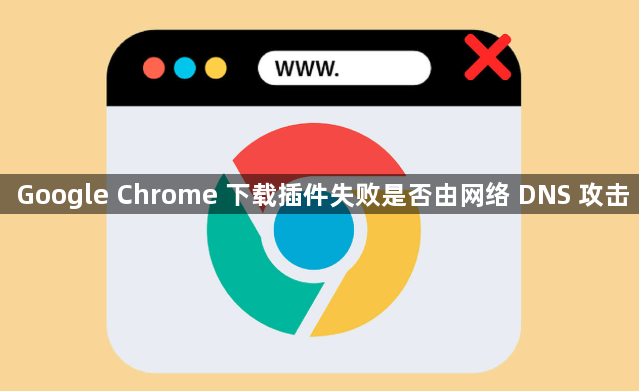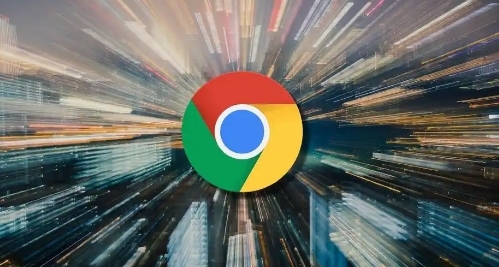内容介绍
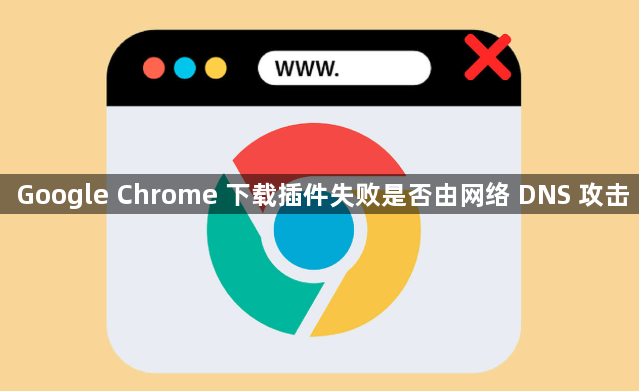
以下是关于Google Chrome下载插件失败是否由网络DNS攻击的介绍:
1. 判断方法:检查网络连接是否正常,可以尝试刷新页面或重新连接网络后再次尝试安装。如果其他网络应用也出现异常,如无法打开网页、网速极慢等,可能是网络DNS攻击的迹象。在命令提示符中输入特定命令(如`ping`命令)来检测网络连通性和DNS解析情况。若出现大量丢包、延迟过高或DNS解析错误等情况,可能暗示存在网络攻击。
2. 解决方法:尝试修改DNS服务器为公共DNS(如Google的`8.8.8.8`或`8.8.4.4`)。清理浏览器缓存,在Chrome设置(`chrome://settings/`)中找到“隐私与安全” > “清除浏览数据”,勾选“缓存的图片和文件”并点击“清除”。关闭浏览器后重新打开,再次尝试下载插件。进入`chrome://settings/`,滚动至底部点击“高级” > “将设置还原为原始默认设置”。 此操作会保留书签和密码,但需手动重新启用必要插件。若问题依旧,可考虑卸载后重新安装Chrome浏览器。
综上所述,通过以上步骤,您可以有效地判断Google Chrome下载插件失败是否由网络DNS攻击引起,并采取相应的解决措施,确保您的操作过程既安全又符合您的需求。